windows10系统怎么打开控制面板
Win10系统虽然带回了传统的开始菜单,但也发生了很大的变化,开始菜单中融入了磁贴界面,而最常用的控制面板却不见了,其实这是win10系统与早前系统相比发生不少变化,许多用户一时还无法找到win10系统的控制面板,那么windows10怎么打开控制面板?有此疑问的用户,请来看看下面的介绍吧。 windows10系统怎么打开控制面板 方法一: 在搜索框输入“控制面板”,点击搜索结果运行 控制面板电脑图解-1 进入控制面板界面 电脑控制面板电脑图解-2 方法二: 双击“此电脑”进入 面板电脑图解-3 在左上角点击“计算机”,再点击“属性” 控制面板电脑图解-4 进入“控制面板”界面 控制面板电脑图解-5 方法三: 点击“开始”按扭,进入菜单后,下拉菜单,找到“Windows系统”,并点开它, 找到“控制面板&rdqu
Win10系统虽然带回了传统的开始菜单,但也发生了很大的变化,开始菜单中融入了磁贴界面,而最常用的控制面板却不见了,其实这是win10系统与早前系统相比发生不少变化,许多用户一时还无法找到win10系统的控制面板,那么windows10怎么打开控制面板?有此疑问的用户,请来看看下面的介绍吧。
windows10系统怎么打开控制面板
方法一:
在搜索框输入“控制面板”,点击搜索结果运行

控制面板电脑图解-1
进入控制面板界面

电脑控制面板电脑图解-2
方法二:
双击“此电脑”进入

面板电脑图解-3
在左上角点击“计算机”,再点击“属性”
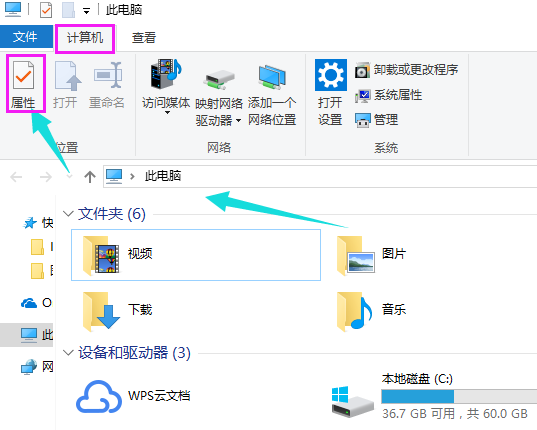
控制面板电脑图解-4
进入“控制面板”界面

控制面板电脑图解-5
方法三:
点击“开始”按扭,进入菜单后,下拉菜单,找到“Windows系统”,并点开它,
找到“控制面板”
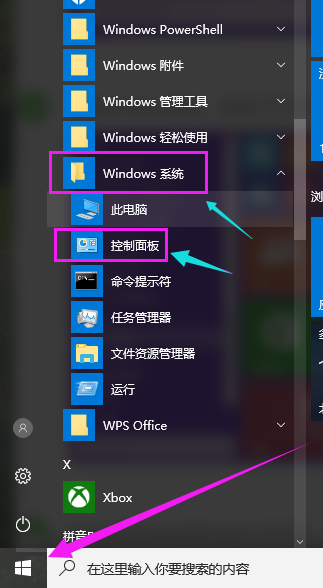
面板电脑图解-6
进入到了“控制面板”界面

控制面板电脑图解-7
以上就是几种关于打开win10控制面板的方法和操作步骤了。希望能够帮助到那么不会操作的win10用户们。
声明:本文内容来源自网络,文字、图片等素材版权属于原作者,平台转载素材出于传递更多信息,文章内容仅供参考与学习,切勿作为商业目的使用。如果侵害了您的合法权益,请您及时与我们联系,我们会在第一时间进行处理!我们尊重版权,也致力于保护版权,站搜网感谢您的分享!






